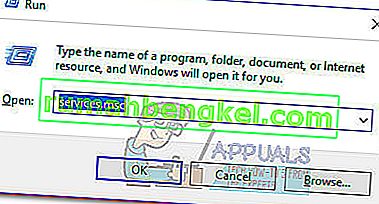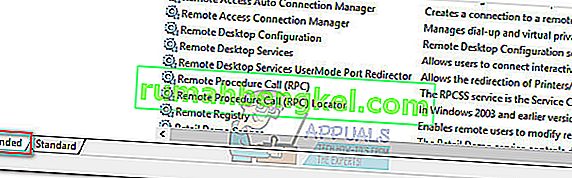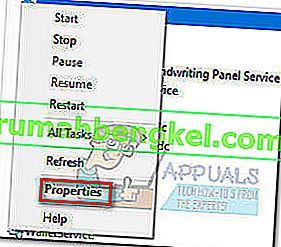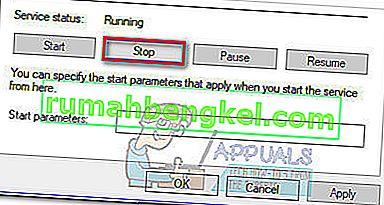Toaster.exe е идентифициран главно като процес, принадлежащ на софтуера DataSafe Local Backup на Dell , част от услугата SoftThinks Agent . Изпълнимият файл обаче може да се окаже и плъгин за уведомяване на WinAmp, принадлежащ наAOL .

Toaster.exe на локалното архивиране на DataSafe на Dell се намира по подразбиране в C: \ Program Files \ Dell DataSafe Local Backup . Процесът на AOL (който WinAmp използва) може да бъде намерен в C: \ Program Files \ wanadoo .
И двата случая на toaster.exe имат потенциален риск за сигурността - което означава, че те могат да бъдат модифицирани по злонамерен начин от вирус и да се използват като камуфлаж срещу сканиране за сигурност.
Някои потребители са забелязали, че процесът (този, който принадлежи към DataSafe Local Backup ) се появява автоматично в диспечера на задачите и използва доста GPU ресурси. Това има потенциала да забави производителността по време на игра на ниски до средни платформи. Има и ситуации, при които потребителите често виждат грешка „ Toaster.exe Bad Image “.
Какво представлява DataSafe Local Backup?
DataSafe Local Backup е най-популярният софтуер за крайни потребители на Dell, който позволява надеждно архивиране и внедряване на решения за възстановяване. Софтуерът може да архивира и възстановява OS файлове, драйвери, приложения, потребителски настройки и файлове с лични данни (музика, снимки, видео, документи и т.н.).
Софтуерът е предназначен да бъде безопасно приложение срещу загуба на данни, причинена от вирусна атака, повреда на софтуера и хардуерна повреда. Запазването му активирано може да се окаже полезно в дългосрочен план, главно защото ви позволява да възстановите фабричните настройки на вашето устройство, като същевременно запазите личните си данни и файлове. Това е причината, докато процесът toaster.exe е отворен през повечето време и продължава да приема данни.
Често срещани проблеми
Въпреки че софтуерът зад toaster.exe определено е полезен, процесът често е свързан със замразяване и други поведения, които ще осакатят реакцията на системата.
Потребителите също съобщават, че докато toaster.exe е активен, функцията за превъртане на мишката е деактивирана и прехвърлянето на файлове с плъзгане и пускане не работи.
Потенциален риск за сигурността
Ако виждате грешка „ Toaster.exe Bad Image “, това може да е симптом на инфекция със злонамерен софтуер. Въпреки това е много малко вероятно за най-новите версии на Windows, които имат най-новите актуализации на защитата. Можете да премахнете този сценарий, като отворите диспечера на задачите (Ctrl + Shift + Esc), щракнете с десния бутон върху toaster.exe и изберете Отворете местоположението на файла . Веднъж щракнете с десния бутон върху toaster.exe и изберете Сканиране с Windows Defender.

Освен това можете да използвате и по-мощен скенер за шпионски / рекламен софтуер като MalwareBytes, за да премахнете възможността за заплаха за сигурността.
Как да деактивирам toaster.exe (DataSafe Local Backup)
Ако сте установили, че DataSafe Local Backup забавя вашия компютър или често виждате грешка „ Toaster.exe Bad Image “, деактивирането на услугата обикновено ще премахне проблема. Ето кратко ръководство за това:
- Натиснете клавиша Windows + R, за да отворите команда за изпълнение . Въведете “services.msc” и натиснете Enter, за да отворите прозореца Services .
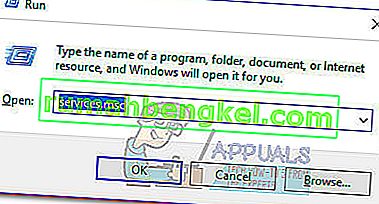
- Превъртете надолу до дъното на екрана Услуги и се уверете, че разширеният раздел е активен.
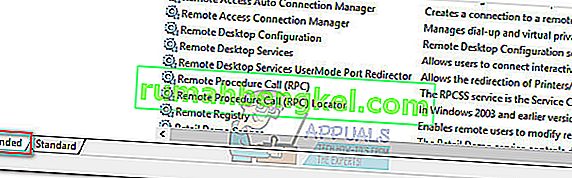
- Превъртете надолу през услугите, докато намерите услуга, наречена SoftThinks Agent Service . Щракнете с десния бутон върху него и изберете Properties.
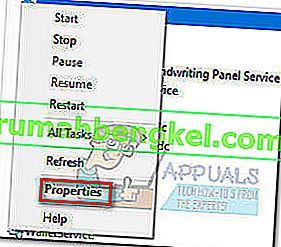
- В прозореца Properties активирайте раздела General и щракнете върху бутона Stop .
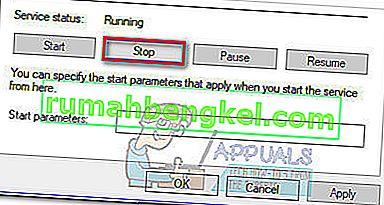
- След като услугата бъде спряна, използвайте падащото меню до Startup Type, за да настроите поведението на Manual и натиснете Apply за потвърждение.